今天百事网小编为大家带来的是Photoshop制作立体风格的粉色艺术字教程,废话不多述,直接看下面的教程吧。
第一步:整一个渐变背景(大神可以忽略此教程)
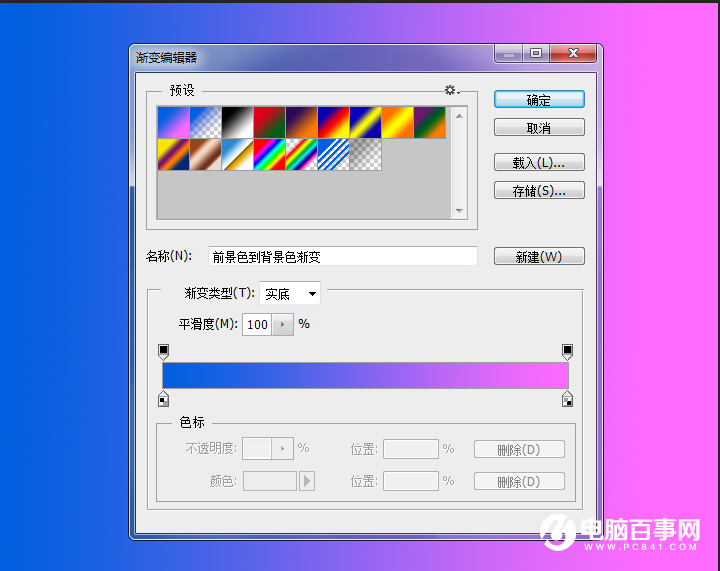
第2步:打字9字 我这里的字体我用了century gothic 个人比较喜欢(记得加粗)
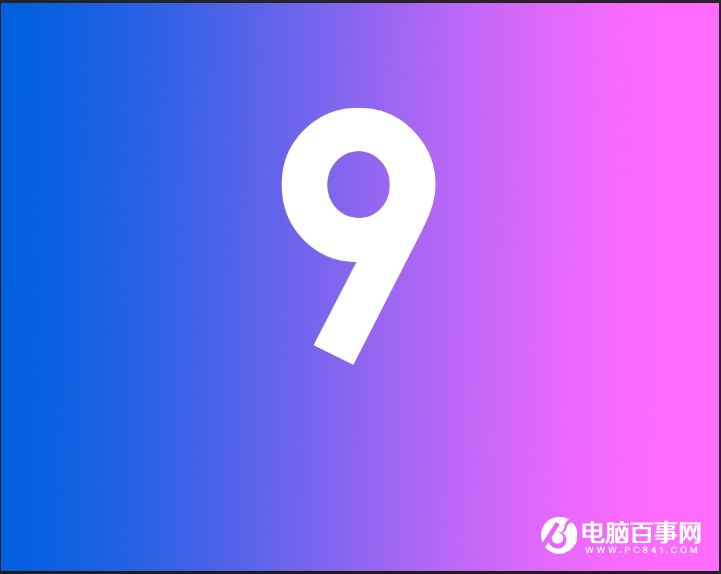
第3步:把9字转换为形状,勾画出自己想要的效果
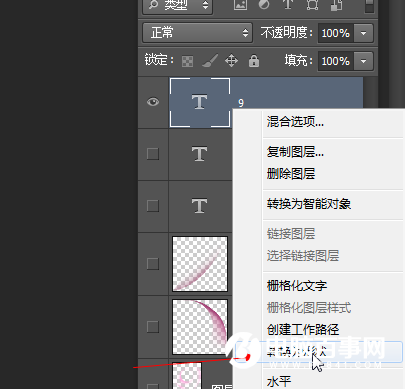
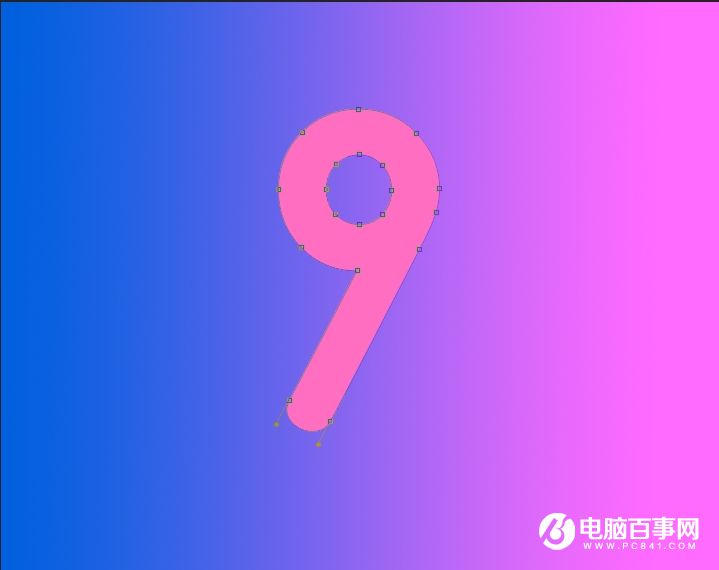
第4步:用钢笔勾画出轮廓,然后用画笔加高光和阴影
:
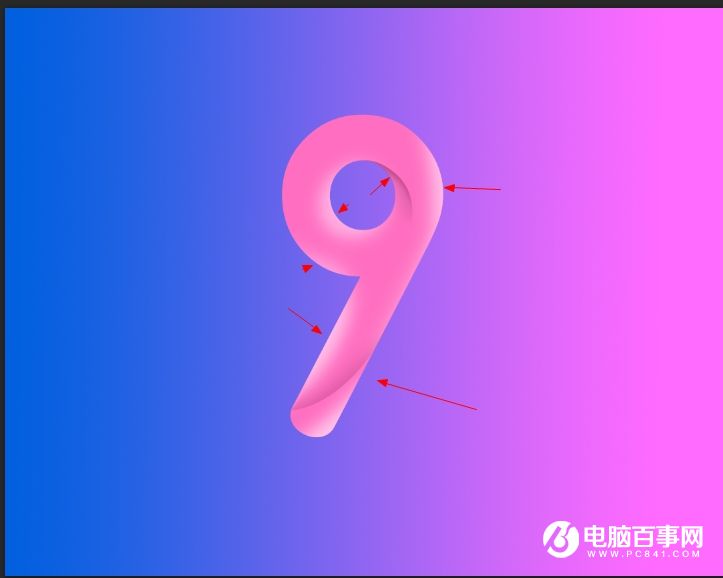
第5步:制作背景的纹理---云彩参数如下截图
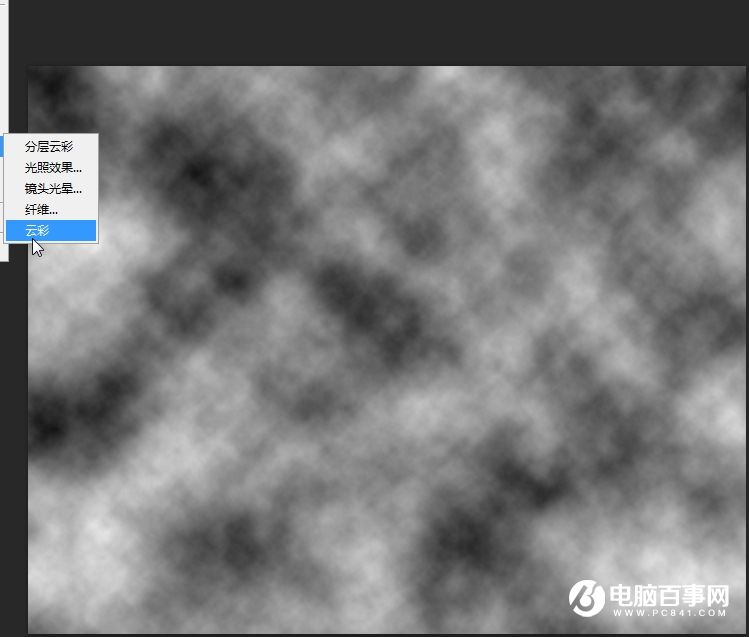
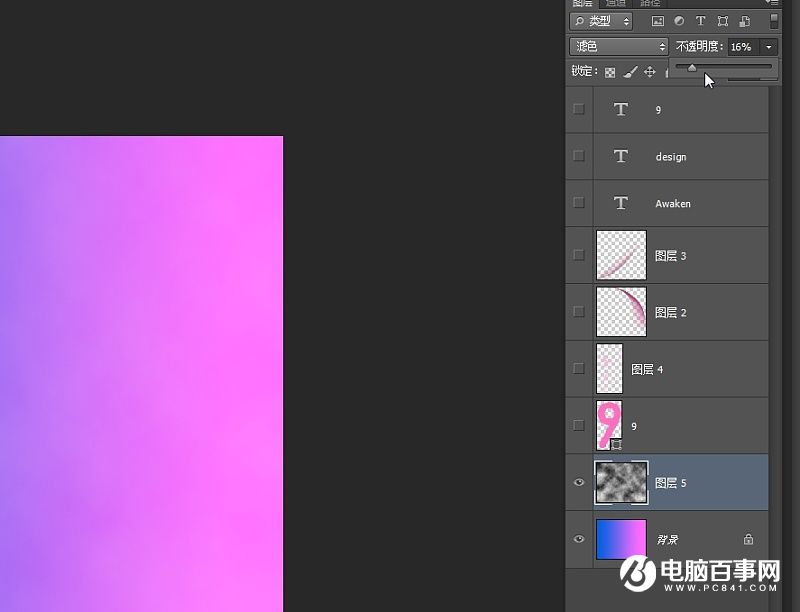
最后效果:

今天百事网小编为大家带来的是Photoshop制作立体风格的粉色艺术字教程,废话不多述,直接看下面的教程吧。
第一步:整一个渐变背景(大神可以忽略此教程)
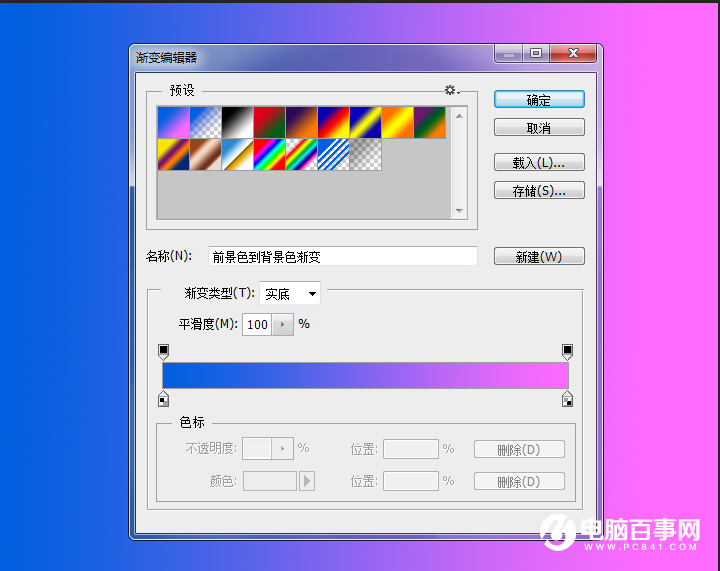
第2步:打字9字 我这里的字体我用了century gothic 个人比较喜欢(记得加粗)
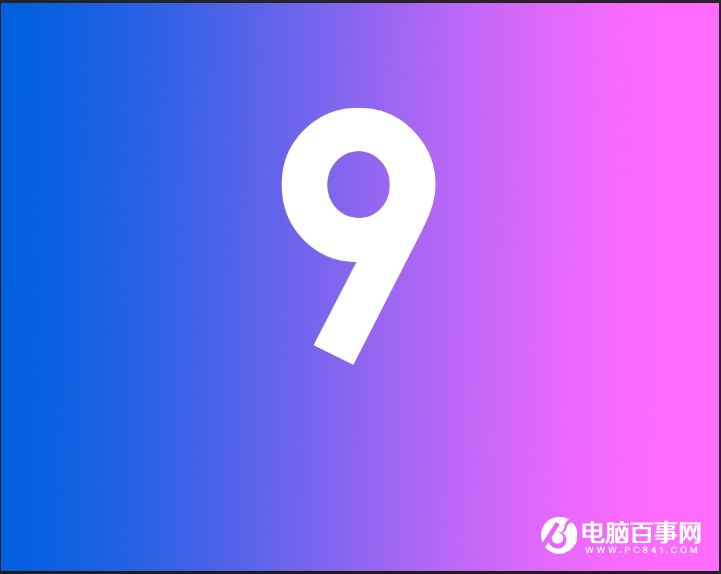
第3步:把9字转换为形状,勾画出自己想要的效果
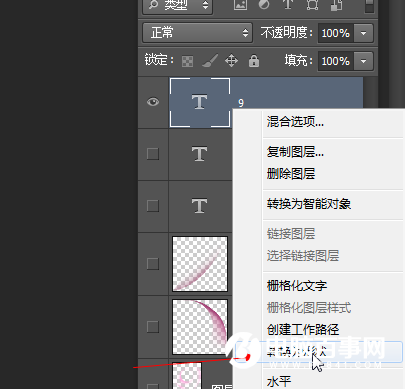
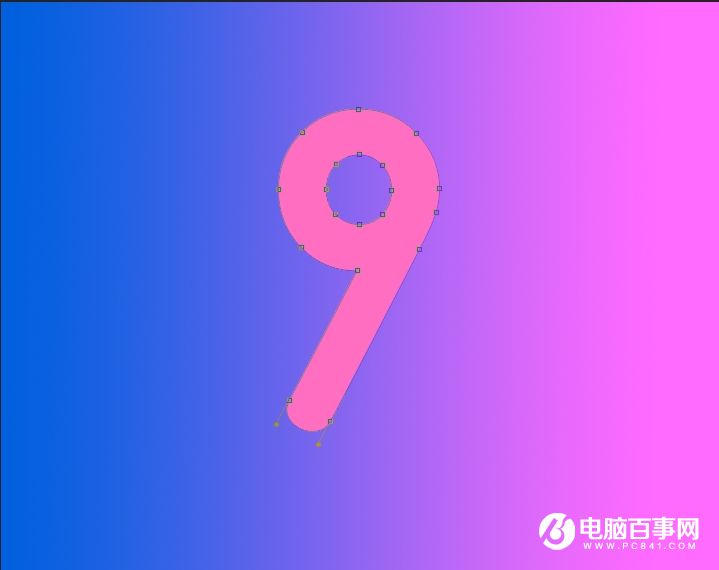
第4步:用钢笔勾画出轮廓,然后用画笔加高光和阴影
:
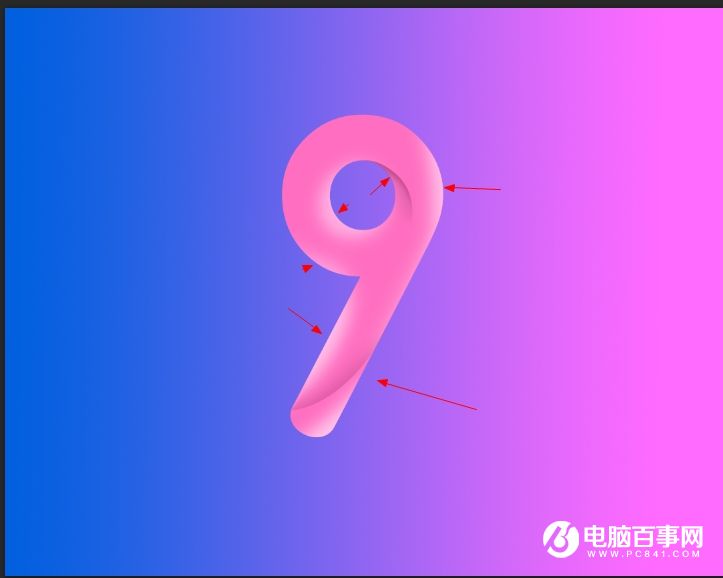
第5步:制作背景的纹理---云彩参数如下截图
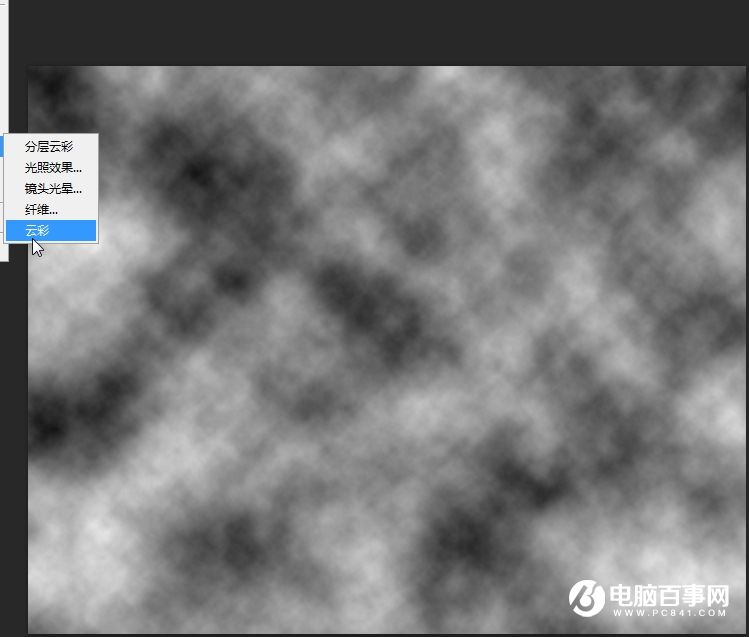
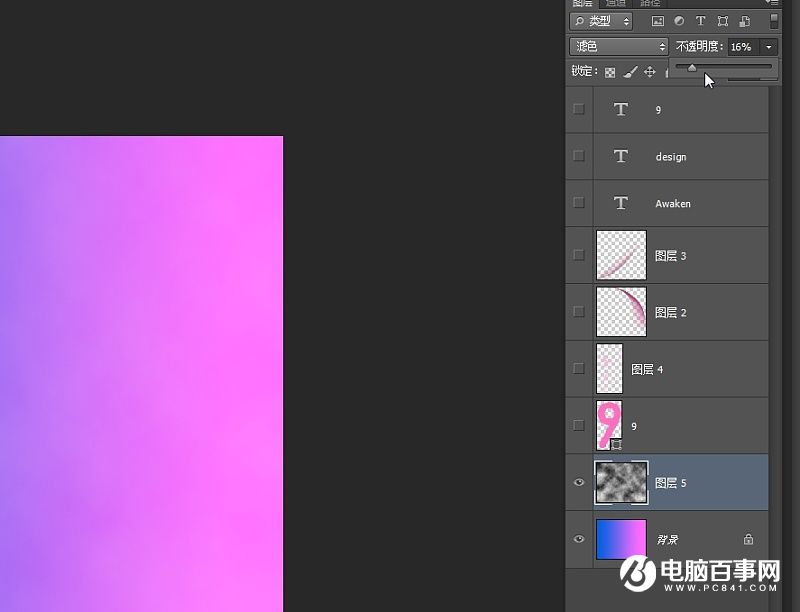
最后效果:


2019-03-27 09:51

2019-03-15 17:06

2019-02-27 11:56

2019-02-14 17:10

2019-01-26 16:48